مقارنة بين OBS وXSplit، أيهما أفضل للبث المباشر
أصبح البث أحد الأنشطة الأكثر شعبية على الإنترنت في الوقت الحاضر. الناس يحبون المقارنة OBS مع XSplit. ظهرت هاتان المنصتان لمساعدتك في تقديم أفضل جودة على وسائل التواصل الاجتماعي. بينما OBS ستوديو وXSplit تقديم خدمات البث بشكل جيد للغاية، قد تتساءل أيهما أفضل. ستوضح هذه المقالة الفرق بين أدوات البث فيما يتعلق بالميزات والإيجابيات والسلبيات المهمة.
قائمة الدليل
الجزء 1: ما هو OBS وXSplit الجزء 2: أيهما أفضل: OBS أم XSplit الجزء 3: الأسئلة الشائعة حول OBS وXSplitالجزء 1: ما هو OBS وXSplit
على الرغم من نفس الخدمات، فإن OBS وXSplit لهما ميزات وتنقلات مختلفة. سيعرض هذا الجزء الميزات والأنظمة الأساسية المدعومة والاستخدامات الأخرى لتوضيح الاختلافات بينها.
ما هو برنامج او بي اس ستوديو
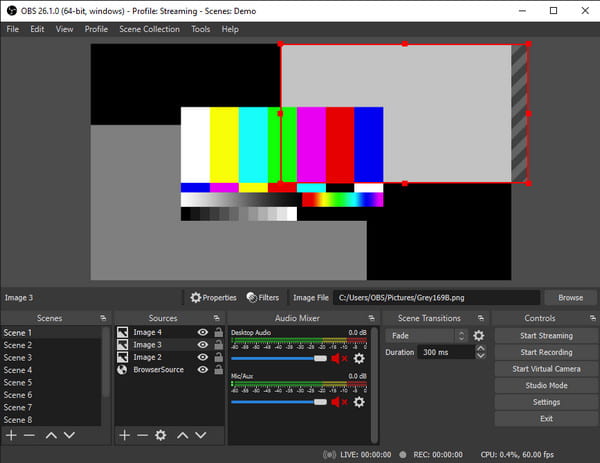
Open Broadcaster Software هو برنامج متعدد الأنظمة الأساسية مثبت على أنظمة التشغيل Windows وLinux وmacOS. لقد جعل المصدر المجاني والمفتوح البث والتسجيل ممكنًا من خلال مجموعة واسعة من العناصر المضمنة التي تساعد في ضبط جودة الفيديو ودقته ومعدل الإطارات. كما يسمح للمستخدمين بتصميم التراكب لجلب الوظائف التي يحتاجونها إلى نفس المكان. من خلال ترتيبات الإعداد المناسبة، يمكن أن يكون OBS Studio قويًا للمشاهد والانتقالات في كل من التسجيل والبث.
دلائل الميزات:
- قم بنقل البث إلى مواقع البث الشهيرة مثل YouTube وTwitch وما إلى ذلك.
- ميزات ووظائف مدمجة قابلة للتوسيع مع المكونات الإضافية المدعومة.
- دعم بث مقاطع الفيديو من منصات مثل Facebook وSteam.
- خيارات صوتية متعددة القنوات ومتعددة اللغات والصوت.
- مشاهد غير محدودة يمكنك إنشاؤها مع انتقالات لإضافتها بين كل منها.
ما هو XSplit
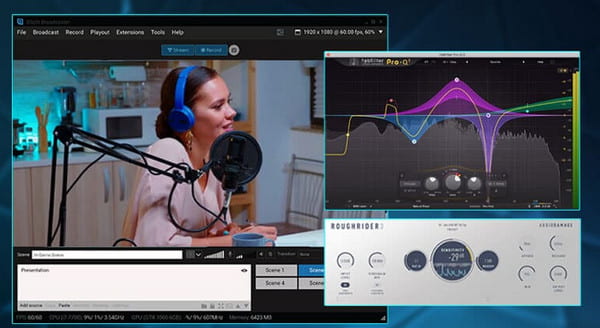
XSplit Broadcaster هو برنامج بث مباشر احترافي مزود بأدوات تكامل ممتازة لتطوير البث. سهولة استخدامه لا تقلل من الجودة؛ وهي معروفة بنتائج عالية الجودة مع دعم 60 إطارًا في الثانية. تدير عمليتها التسجيل والبث المستقر باستخدام عناصر مختلفة لإضافتها إلى منصات متعددة. علاوة على ذلك، يمكنك استخدام المحرر المدمج لتحرير المقاطع المسجلة عن طريق إضافة ترجمات وتغيير حجم النوافذ وتخصيص تعليقات كاميرا الويب.
دلائل الميزات:
- التقط شاشات متعددة متصلة بجهاز كمبيوتر واحد.
- قم بمزج الصوت من أجهزة مختلفة مع معاينة في الوقت الفعلي قبل النشر.
- دمج مكالمات الفيديو من Skype بجودة فيديو ممتازة.
- قم بإزالة خلفية الفيديو أو طمسها أو استبدالها دون استخدام شاشة خضراء.
- دعم تدفق الشبكة المحلية للعرض الداخلي.
الجزء 2: أيهما أفضل: OBS أم XSplit
بعد المقدمة التفصيلية للبرنامجين، حان الوقت لمقارنتهما لمعرفة أيهما مناسب للتسجيل والبث المباشر. يوضح هذا الجزء اختلافات OBS وXSplit في الواجهة والبث المباشر وتسجيل الفيديو والأداء والسعر.
1. الواجهة
عندما يتعلق الأمر بالواجهة، يمكن الوصول إلى XSplit بشكل أكبر من OBS. يمكن رؤية جميع الميزات الأساسية على لوحة تحكم واحدة على شاشة واحدة، بينما يحتاج OBS عادةً إلى أكثر من شاشة واحدة لتتبع كل ما يحدث في البث الخاص بك. يوصى في بعض الأحيان باستخدام OBS للمبتدئين فقط بسبب الواجهة المخيفة التي تحتوي على خيارات مثل Scene، و Sources، و Transitions، و Audio Mixer. وفي الوقت نفسه، يُنصح باستخدام XSplit لمحاولة التنقل بشكل أكثر وضوحًا.
2. البث المباشر
نظرًا لأن YouTube هو النظام الأساسي الوحيد الذي يدعم البث بدقة 4K، فإن كلاً من OBS وXSplit مناسبان لهذه الفئة. يمكن لـ XSplit التعامل مع مقاطع فيديو بدقة 4K ولكن يمكنه فقط تكبيرها إلى 1080 بكسل بمعدل 60 إطارًا في الثانية. من ناحية أخرى، يدعم OBS البث بدقة 4K بشكل كامل فقط إذا كان الإعداد الخاص بك مناسبًا للمهمة.
3. تسجيل الفيديو
يمكن لـ XSpit تسجيل الأنشطة التي تظهر على الشاشة باستخدام برامج الترميز x264 وx265، والتي تعتبر أفضل للتحميلات على YouTube. يوفر OBS فقط خيارات تنسيق ملفات أكثر من XSplit، ولكن هناك الكثير منها إعدادات تسجيل OBS يمكنك ضبط مقاطع الفيديو الخاصة بك.
4. الأداء
عندما يتعلق الأمر بالأداء، على أية حال يتطلب OBS استخدامًا عاليًا لوحدة المعالجة المركزية، فهو يستهلك جزءًا أقل من موارد جهازك مقارنة بـ XSplit. تعد الأداة أفضل بكثير لبث اللعب على جهاز كمبيوتر واحد بنسبة واحد أو اثنين بالمائة. على الرغم من أن XSplit يستهلك الكثير من الموارد أيضًا، إلا أنه لا يزال يستخدم 12 بالمائة من الموارد عند تشغيل البث.
5. السعر
على الرغم من كونه تطبيق بث احترافي، يظل OBS مصدرًا مجانيًا ومفتوحًا لأي منصة. ولكن إذا أخذت في الاعتبار بعض العوامل غير الملائمة، فيمكنك استخدام XSplit. ترخيص Premium XSplit هو $5 شهريًا، ولكن قد تدفع أكثر مقابل الوصول المميز إلى VCam وPresenter.
إيجابيات وسلبيات OBS:
- الايجابيات
- مجاني ومفتوح المصدر مع دعم المجتمع.
- تتوفر المزيد من إعدادات الدقة للتكوين.
- سلبيات
- منحنى التعلم الصعب للمبتدئين.
- تخويف واجهة المستخدم مع وظائف متفرقة.
إيجابيات وسلبيات XSplit:
- الايجابيات
- تقديم وظائف إضافية لتحسين الدفق.
- دمج الشاشة الخضراء وانتقالات الإطار الرئيسي.
- سلبيات
- اطلب المزيد من مصادر وحدة المعالجة المركزية.
- شراء إضافي للمكونات الإضافية.
نصائح إضافية: مسجل بديل لـ OBS وXSplit
تتمتع هاتان الأداتان، XSplit وOBS، بكفاءة عالية في البث والتسجيل، ولكن يمكنك دائمًا اختيار مسجل سهل الاستخدام للمحتوى الذي يظهر على الشاشة. يحب AnyRec Screen Recorder، أصبح تسجيل الشاشة أكثر سهولة بجودة بصرية أعلى. فهو يلتقط الفيديو بالصوت من صوت النظام والميكروفون، مع إعدادات لتغيير الفيديو والتنسيقات. يتمتع المستخدمون أيضًا بالتحكم الكامل في الإخراج، حيث يقوم البرنامج بإعداد قائمة التفضيلات مع برنامج ترميز الفيديو والجودة ومعدل الإطارات والمزيد.

قم بتسجيل أنشطة شاشتك، بما في ذلك مقاطع الفيديو والصوت وكاميرا الويب ومحتوى اللعب.
لا يوجد حد زمني للتسجيل مع العديد من التنسيقات المدعومة مثل MP4 وMOV وWMV وGIF.
دعم أحدث تقنيات الذكاء الاصطناعي لتحسين الجودة دون تشويهها بعد التصدير.
مفاتيح اختصار قابلة للتخصيص ونظام فحص الصوت للصوت والميكروفون.
تحميل آمن
تحميل آمن
الجزء 3: الأسئلة الشائعة حول OBS وXSplit
-
1. ما هي متطلبات النظام لـ XSplit؟
يحقق XSplit نتائج ممتازة باستخدام وحدة المعالجة المركزية Core i7 من الجيل الثاني المزودة بذاكرة وصول عشوائي (RAM) سعة 8 جيجابايت. استخدم بطاقة الرسومات GeForce أو Radeon Class مع DirectX 10.1. 256 ميجابايت لذاكرة الوصول العشوائي المخصصة للفيديو ونظام التشغيل Windows المحدث.
-
2. ما هي متطلبات النظام لبرنامج OBS Studio؟
بالنسبة لمتطلبات نظام Windows، يجب عليك استخدام Windows 10 مع الإصدار 64 بت. يجب أن يكون Intel i7 8700K أو AMD Ryzen 1600X مع ذاكرة الوصول العشوائي (RAM) سعة 8 جيجابايت. إذا كنت من مستخدمي Mac، فإن متطلبات النظام الموصى بها هي معالج 64 بت مع نظام تشغيل 12.5 أو أعلى. المعالج ل OBS Studio لنظام التشغيل Mac يجب أن يكون Intel رباعي النواة أو Apple Silicon (M1/M2).
-
3. كيفية التسجيل باستخدام XSplit Broadcaster؟
قم بتثبيت التطبيق وفتحه على جهازك. انتقل إلى الإعدادات لإعداد المُسجل أولاً. انقر على مخصص زر وقم بتغيير دقة الفيديو والترميز ومعدل الإطارات والجودة والتقسيم. اضغط على السيطرة + علامة التبويب المفاتيح الموجودة على لوحة المفاتيح للكشف عن التراكب. انقر على يسجل زر لبدء التسجيل.
تحميل آمن
تحميل آمن
استنتاج
بين برنامج OBS وXSplit أيها المذيع، هناك أشياء يجب مراعاتها قبل استخدامها. يفضل بعض المستخدمين XSplit بواجهة المستخدم البسيطة الخاصة به، لكن OBS Studio يوفر خدمة مجانية ونتائج احترافية. يعد كل من OBS وXSplit مفيدين للبث المباشر على وسائل التواصل الاجتماعي، ولكن يمكنك استخدام بديل لمسجل الشاشة للحصول على سير عمل أكثر سلاسة. يوفر AnyRec Screen Recorder إصدارًا تجريبيًا مجانيًا، حيث يمكنك تجربة تنزيل البرنامج وتثبيته من الموقع الرسمي.
